outlook打印日历的教程
时间:2024-01-31 14:26:51作者:极光下载站人气:40
outlook是微软办公软件套装的组件之一,它不仅是一个邮件管理工具,还包括了日历、任务管理和记事本等其它功能,可以方便管理用户所有的电子邮箱和电子邮件,因此outlook软件吸引了不少的用户前来下载使用,当用户在outlook软件中查看邮件时,根据需求要把日历打印下来,这时用户应该怎么来操作实现呢,其实这个问题是很好解决的,用户点击页面左下角的日历选项,接着会弹出日历页面,用户打开打印窗口后,设置好打印的日历样式和功能选项即可解决问题,那么接下来就让小编来向大家分享一下outlook打印日历的方法教程吧,希望用户能够从中获取到有用的经验。

方法步骤
1.用户打开outlook软件,并来到页面上,需要用户点击左下角板块中的日历选项

2.这时用户会发现,整个页面内容由邮件信息切换在日历信息上,如图所示
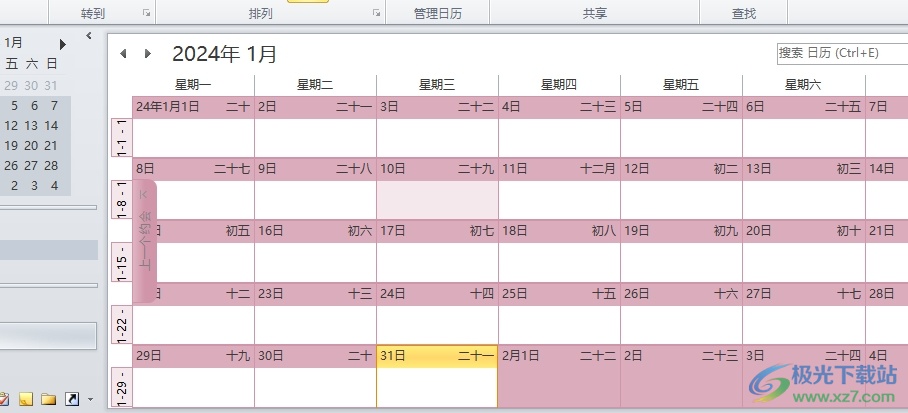
3.用户想要把日历打印下来,就可以在菜单栏中点击文件选项,在弹出来的下拉选项卡中,用户选择打印选项

4.在打开的打印窗口中,用户在设置板块中选择好打印的日历样式
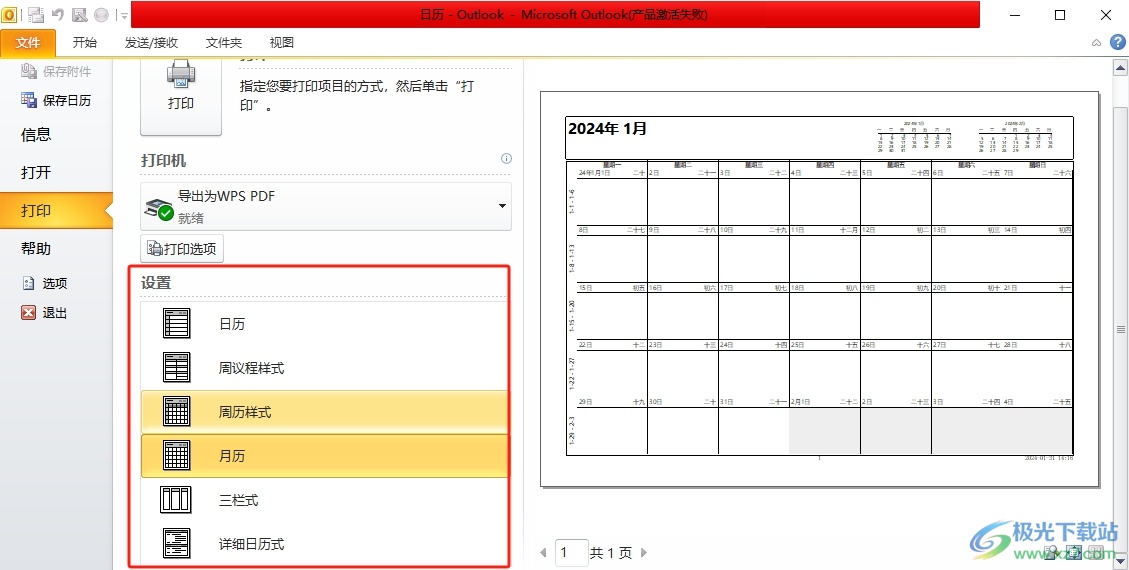
5.接着按下打印选项按钮,弹出打印窗口或,用户设置好页码范围、打印范围和份数等选项
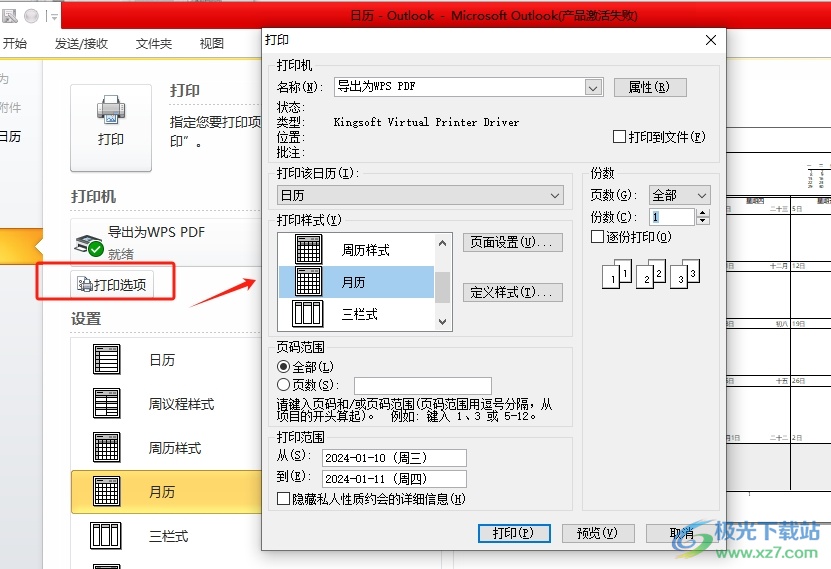
6.完成上述操作后,用户直接按下打印按钮即可成功把日历打印下来
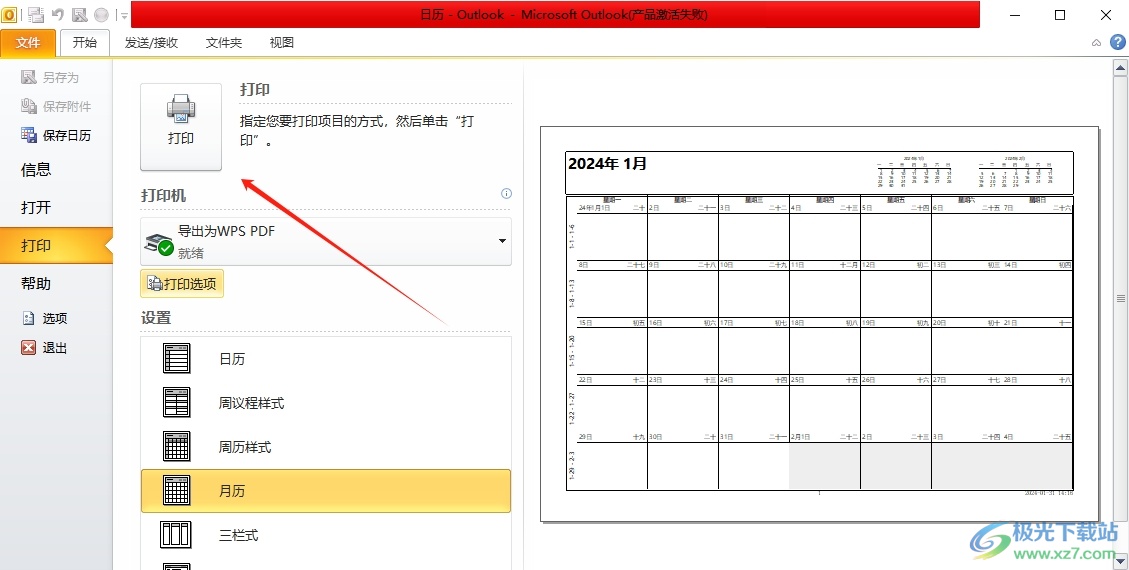
以上就是小编对用户提出问题整理出来的方法步骤,用户从中知道了大致的操作过程为点击日历-文件-打印-设置日历样式-设置打印选项-按下打印按钮这几步,方法简单易懂,因此感兴趣的用户可以跟着小编的教程操作试试看。

大小:15.5 MB版本:v4.3.5.7环境:WinAll, WinXP, Win7, Win10
- 进入下载
相关推荐
相关下载
热门阅览
- 1百度网盘分享密码暴力破解方法,怎么破解百度网盘加密链接
- 2keyshot6破解安装步骤-keyshot6破解安装教程
- 3apktool手机版使用教程-apktool使用方法
- 4mac版steam怎么设置中文 steam mac版设置中文教程
- 5抖音推荐怎么设置页面?抖音推荐界面重新设置教程
- 6电脑怎么开启VT 如何开启VT的详细教程!
- 7掌上英雄联盟怎么注销账号?掌上英雄联盟怎么退出登录
- 8rar文件怎么打开?如何打开rar格式文件
- 9掌上wegame怎么查别人战绩?掌上wegame怎么看别人英雄联盟战绩
- 10qq邮箱格式怎么写?qq邮箱格式是什么样的以及注册英文邮箱的方法
- 11怎么安装会声会影x7?会声会影x7安装教程
- 12Word文档中轻松实现两行对齐?word文档两行文字怎么对齐?
网友评论